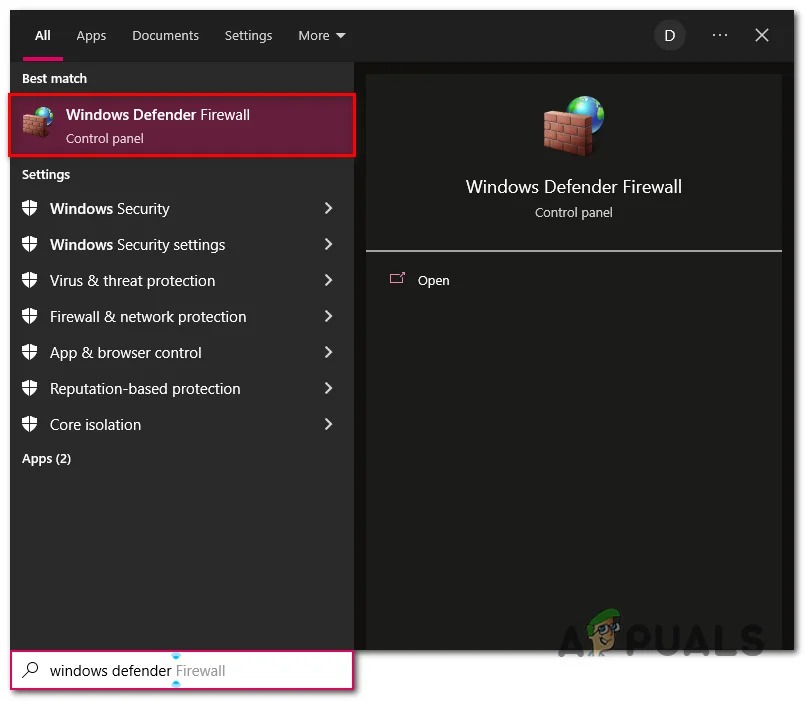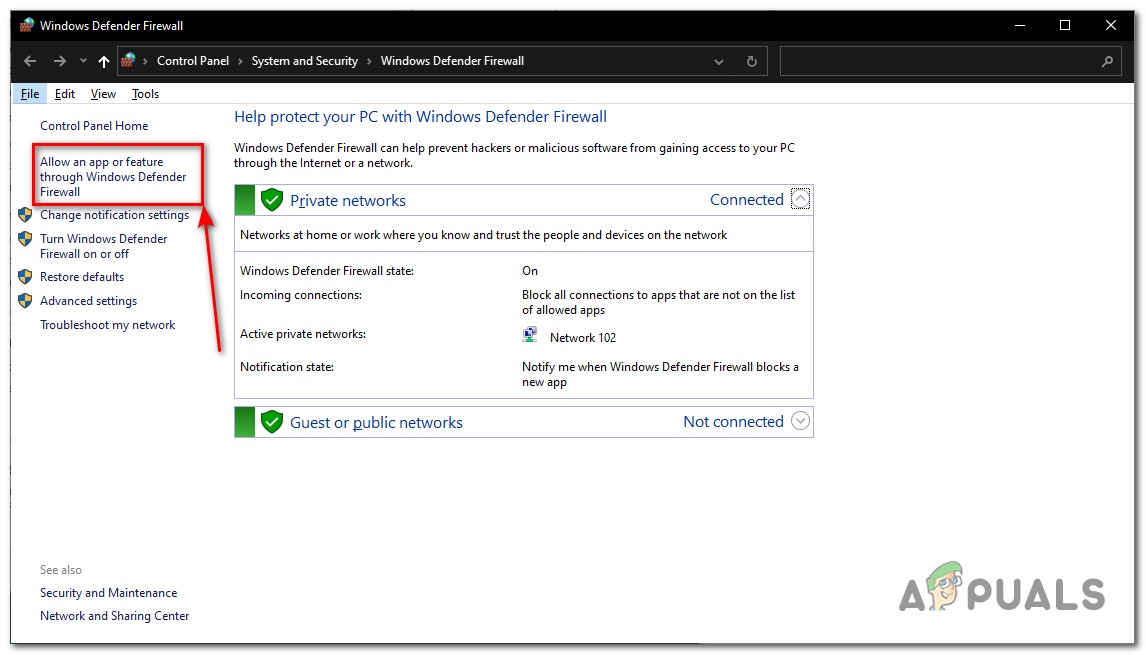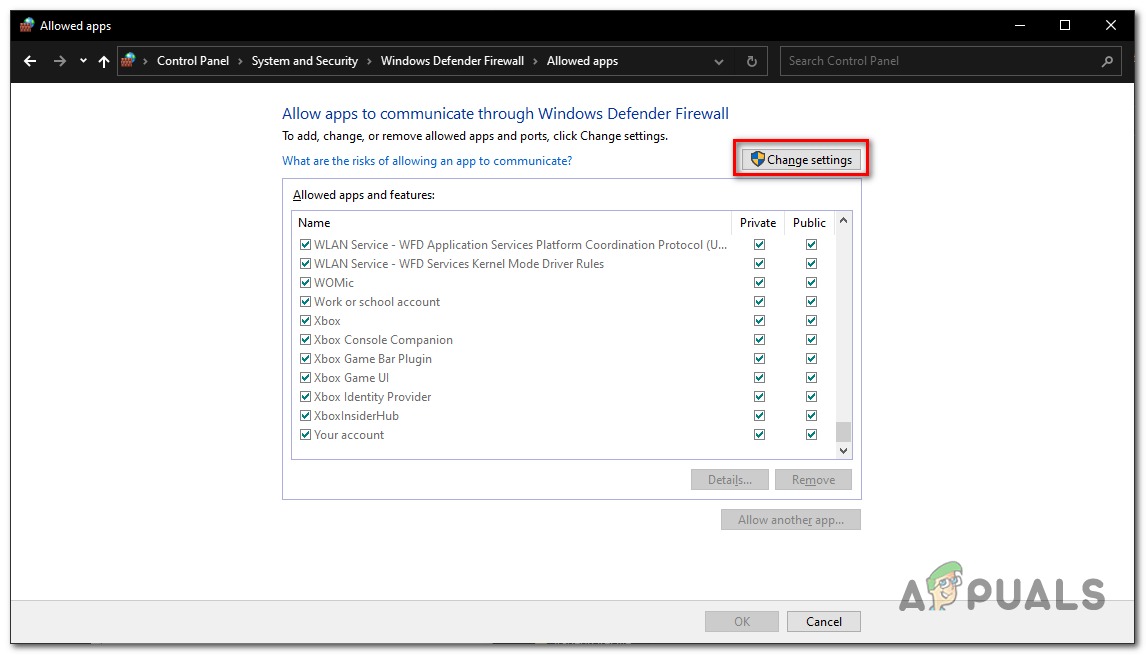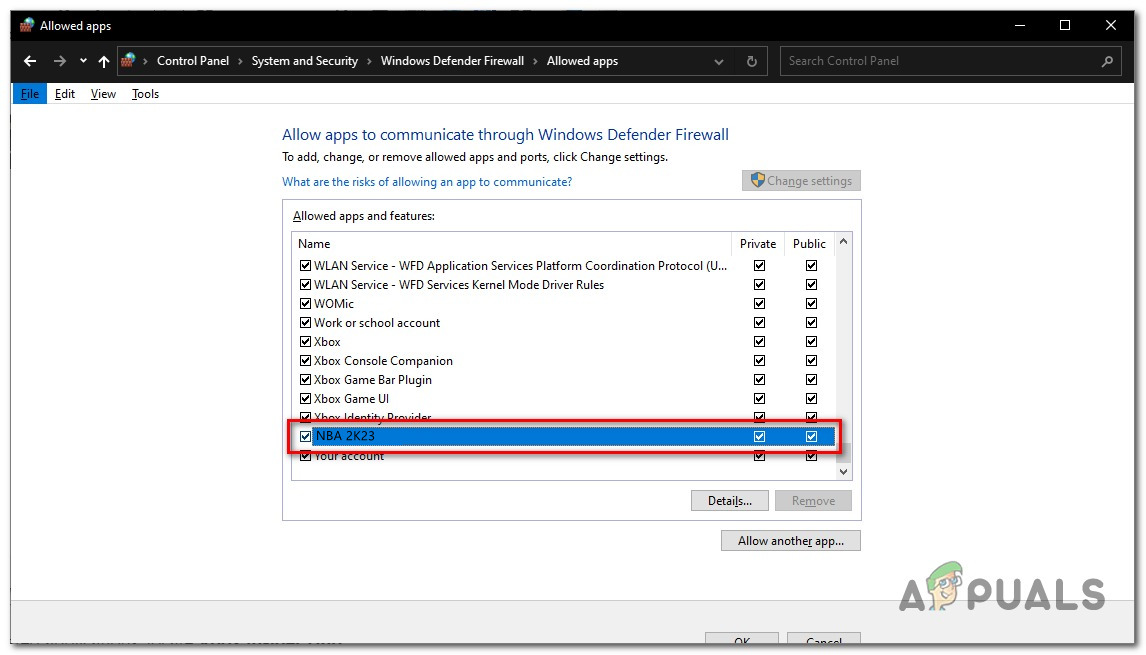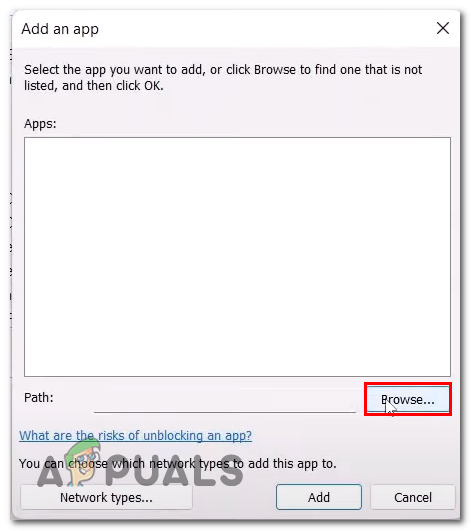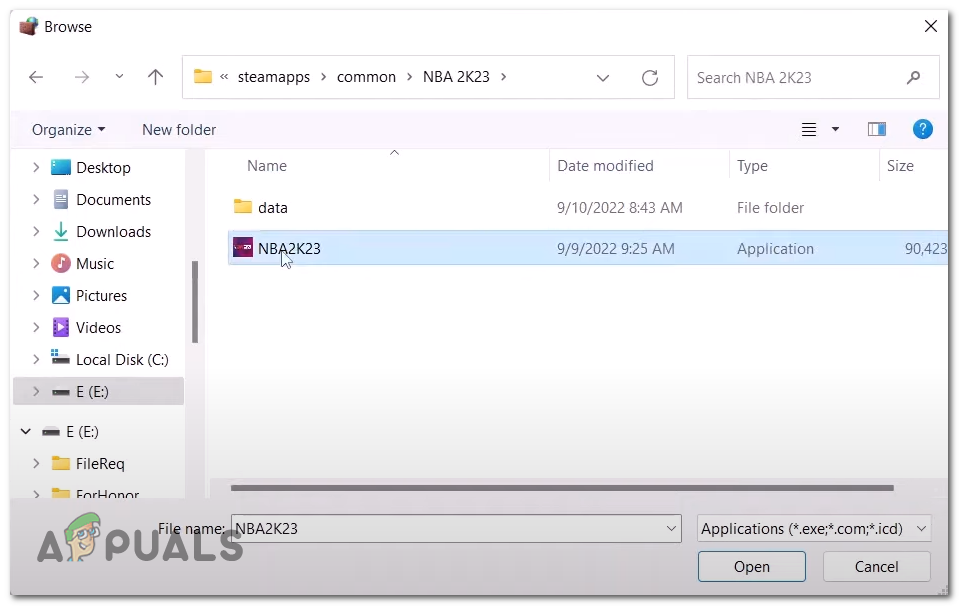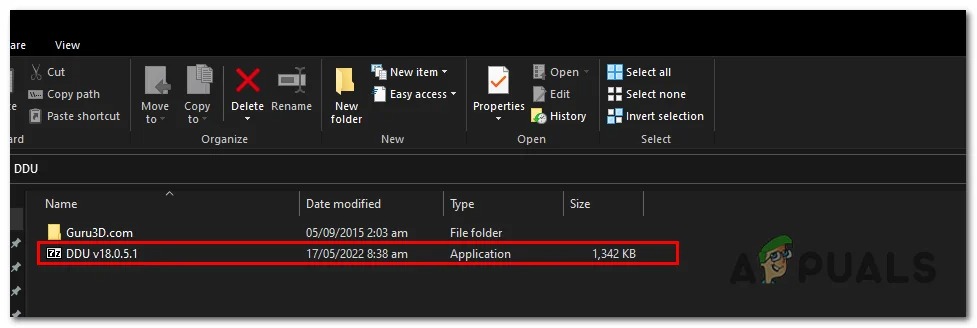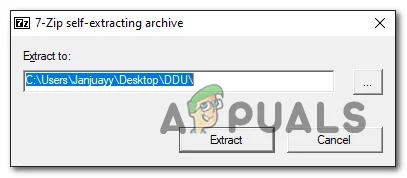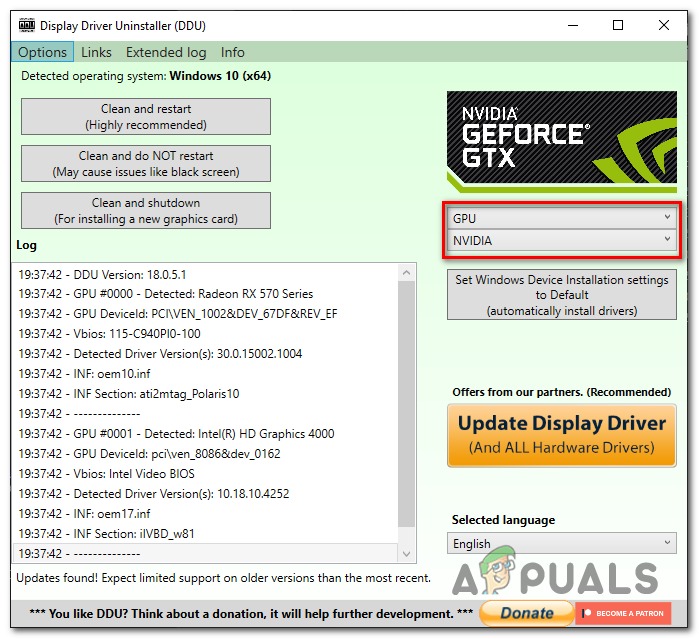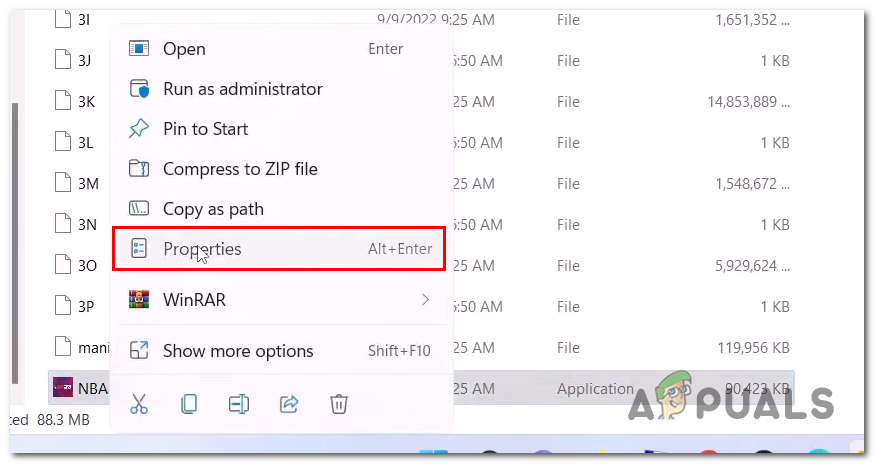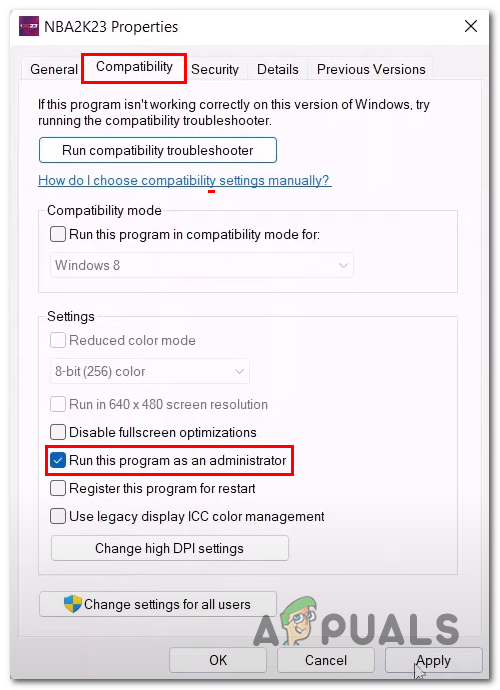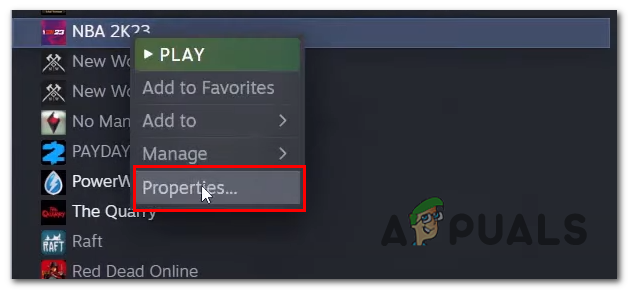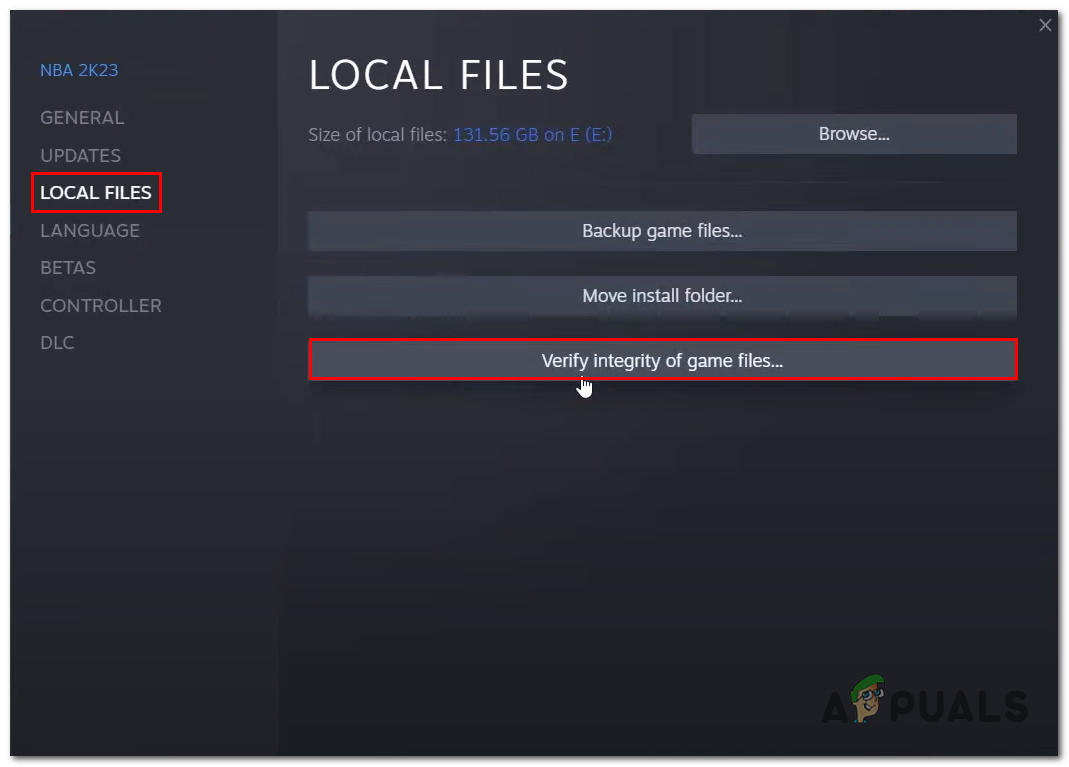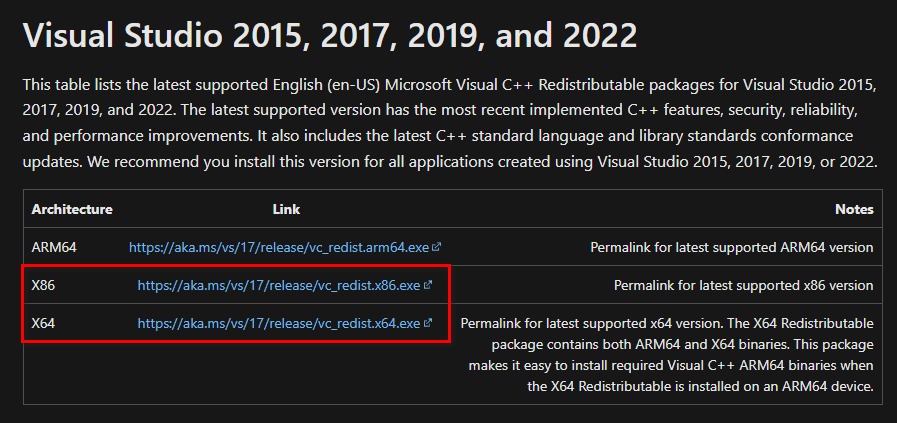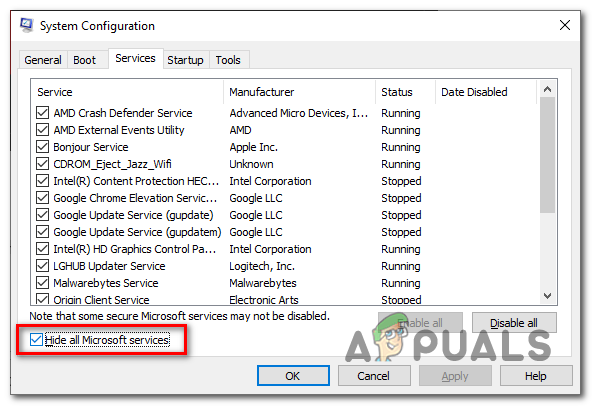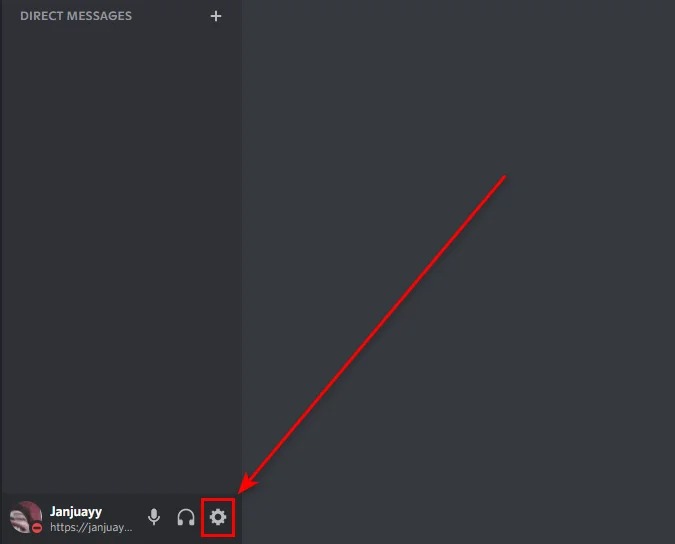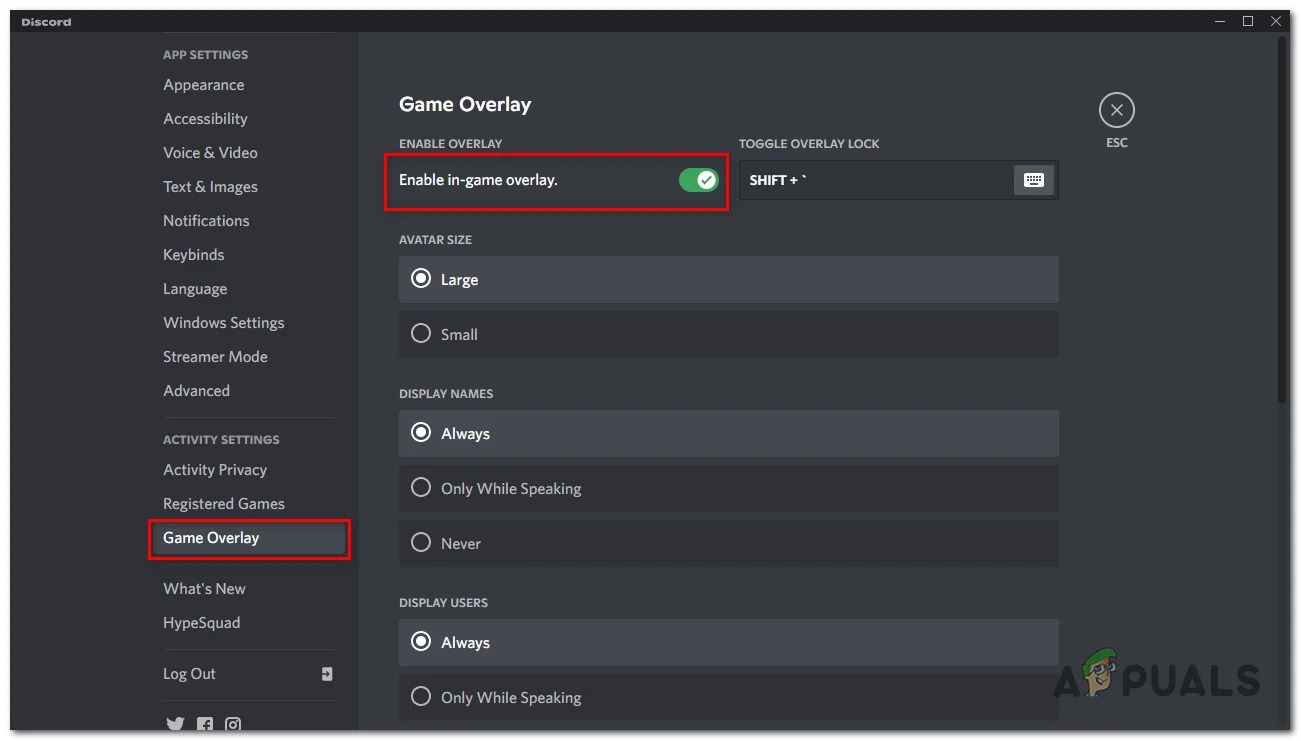Исправлено: NBA 2K23 не запускается, вылетает и зависает на ПК
NBA 2K23 не запускается и зависает на ПК по нескольким причинам. Отсутствие распространяемого Visual C++, несовместимое оборудование и поврежденная установка игровых файлов могут привести к тому, что у пользователей возникнут проблемы с NBA 2K23.

Программы для Windows, мобильные приложения, игры - ВСЁ БЕСПЛАТНО, в нашем закрытом телеграмм канале - Подписывайтесь:)
Прежде чем сразу перейти к решениям, внимательно прочитайте приведенные ниже причины.
- Несовместимое оборудование. Поскольку NBA 2K23 — это недавно выпущенная игра, возможно, аппаратные компоненты, установленные на вашем компьютере, устарели настолько, что не позволяют легко запускать игру.
- Занесен в черный список антивирусом. Пользователи сообщали о случаях, когда файл игрового приложения заносился в черный список в настройках антивируса. Это запрещает игре отправлять пропускную способность по сети.
- Устаревшие графические драйверы. NBA 2K23 — игра, требовательная к графике, и устаревшие драйверы графических карт могут вызывать проблемы, подобные описанным.
- Отсутствие прав администратора. Некоторым приложениям и играм требуются права администратора для доступа к определенным программным компонентам вашего компьютера, которые в противном случае были бы запрещены. В таких случаях нам поможет запуск игры от имени администратора.
- Поврежденные игровые файлы. Возможно, файлы игрового приложения, установленные на вашем компьютере, либо повреждены, либо неправильно установлены. В Steam есть инструмент, помогающий пользователям в таких случаях.
- Вмешательство фоновых служб. Пользователи сообщали о случаях, когда простая чистая загрузка решала их проблемы. Служба, работающая в фоновом режиме, может конфликтовать с обработкой NBA 2K.
- Устаревшие окна. Еще одна возможная причина, по которой вы столкнулись с этой проблемой, может заключаться в том, что версия Windows, установленная на вашем компьютере, устарела или является нестабильной версией. Особенно рекомендуется обновлять окна.
1. Проверьте системные требования
Как упоминалось ранее, возможно, что аппаратные компоненты вашего компьютера устарели. Поскольку NBA 2K23 — это недавно выпущенная игра, у нее есть особые требования к аппаратному обеспечению, чтобы она работала без сбоев. Прежде чем продолжить устранение неполадок в игре. Проверьте минимальные системные требования игры. Рекомендуется следовать рекомендуемым системным требованиям, поскольку игра будет работать без сбоев, если ваше оборудование по крайней мере соответствует рекомендуемым системным требованиям.
Минимальные требования
Core™ i3-2100
8 ГБ оперативной памяти
NVIDIA GeForce GT 450 1 ГБ/0
110 ГБ свободного места
Windows 7
Рекомендовать требования
Intel® Core™ i5-4430
8 ГБ оперативной памяти
NVIDIA GeForce GTX 770 2 ГБ
110 ГБ свободного места
Windows 10
Перейдите к следующим шагам, только если ваш компьютер соответствует системным требованиям.
2. Белый список файла приложения игры от антивируса
Иногда брандмауэр защитника Windows блокирует определенные приложения от отправки данных по сети. В этом случае выполните следующие действия, чтобы внести в белый список файл игрового приложения NBA 2K23.
2.1 Проверьте белый список NBA 2K23
Чтобы проверить статус белого списка NBA 2k23, выполните следующие действия:
- Нажмите клавишу Windows на клавиатуре, чтобы открыть меню «Пуск» Windows.
- В поле поиска найдите брандмауэр Защитника Windows и дважды щелкните его, чтобы открыть.

- Оказавшись внутри, нажмите «Разрешить приложение или функцию через брандмауэр защитника Windows».

- В списке приложений найдите NBA 2K23. Убедитесь, что установлены флажки «Частный» и «Общий».
- Если оба флажка отмечены, пропустите этот метод и перейдите к методу № 3.
2.2 Белый список NBA 2K23
Если ваша NBA 2K23 не внесена в белый список, выполните следующие простые действия:
- Как и в предыдущем методе, откройте брандмауэр Защитника Windows.
- Нажмите «Разрешить приложение или функцию через брандмауэр защитника Windows», расположенное в меню в левой части экрана.
- Нажмите «Изменить настройки».

- Найдите NBA 2K23 и установите флажки для личного и общего доступа, как показано на изображении ниже.

- Нажмите OK, чтобы применить настройки.
2.3 Добавьте NBA 2K23 в брандмауэр защитника Windows
Этот шаг предназначен для тех пользователей, которые не могут найти NBA 2K23 в списке приложений брандмауэра Windows Defender. Выполните следующие действия, если вы столкнулись с подобным неудобством.
- В брандмауэре Защитника Windows нажмите «Изменить настройки».
- После этого нажмите «Разрешить другое приложение».
- Теперь нажмите кнопку «Обзор» и откройте корневую папку NBA 2K23.

- Найдя корневую папку NBA 2K, щелкните файл приложения NBA2K23 и откройте его.

- Нажмите Добавить.
После этого попробуйте запустить игру. Если проблема не устранена, перейдите к следующему шагу.
3. Выполните чистую установку графических драйверов.
Возможно, установленные на вашем компьютере графические драйверы либо устарели, либо работают нестабильно. Со временем приложения теряют свою производительность, если их не поддерживать. Мы выполним чистую установку графических драйверов, чтобы обеспечить максимально возможную производительность нашей видеокарты.
3.1 Удалите установленные графические драйверы
Мы удалим установленные на данный момент графические драйверы на нашем компьютере с помощью стороннего инструмента. Программа удаления драйвера дисплея поможет нам с легкостью удалить текущую установку графических драйверов и не оставит пустых записей реестра или остаточных файлов, которые пригодятся нам в будущих процессах.
- кликните сюда для установки программы удаления драйвера дисплея.
- Прокрутить вниз. Нажмите на ссылку любого сервера, расположенного ближе всего к вашему местоположению, чтобы ускорить загрузку.

- После загрузки распакуйте содержимое zip в новую папку.
- Откройте папку, в которую вы извлекли содержимое, и дважды щелкните, чтобы открыть файл приложения DDU v18.

- Нажмите «Извлечь» после завершения извлечения. Откройте только что созданную папку.

- Откройте файл приложения для удаления драйвера дисплея и закройте всплывающее окно.
- Теперь в поле слева выберите поставщика графического процессора, например, Nvidia.

- После этого нажмите кнопку «Очистить и перезагрузить».
3.2 Загрузите и установите последние версии драйверов дисплея
После того, как вы закончите удаление ранее установленных драйверов дисплея на вашем компьютере, выполните следующие простые шаги, чтобы загрузить и установить последние версии драйверов дисплея для вашей видеокарты:
После загрузки драйверов видеокарты продолжите процедуру установки и перезагрузите компьютер. Попробуйте запустить игру. Если проблема не устранена, перейдите к следующему шагу.
4. Запустите игру от имени администратора
Некоторым играм и приложениям требуются особые привилегии для доступа к определенным компонентам вашего компьютера; в таких случаях рекомендуется запускать игру от имени администратора. Выполните следующие действия, чтобы запустить NBA 2K23 от имени администратора:
- Откройте Steam и в списке игр в левой части экрана найдите NBA 2K23.
- Щелкните правой кнопкой мыши NBA 2K23 и выберите «Управление».

- После этого нажмите «Просмотреть локальные файлы».
- В открывшейся папке прокрутите вниз и щелкните правой кнопкой мыши файл приложения NBA 2K.
- Щелкните Свойства.

- Теперь нажмите «Совместимость», расположенную в верхней строке меню во вновь открытом окне меню Windows.
- Установите флажок «Выполнять эту программу от имени администратора».

- Нажмите OK, чтобы применить изменения
После этого попробуйте запустить игру. Этот процесс запустит игру от имени администратора и, надеюсь, предотвратит сбой игры при запуске. Если проблема предполагает, перейдите к следующему шагу.
5. Проверьте целостность файла игры.
Другой вероятной причиной того, что вы столкнулись с этой проблемой, может быть поврежденная установка файлов игры. Это может быть вызвано нестабильным интернет-соединением во время установки. В таких случаях Steam поставляется со встроенным удобным инструментом, который просто позволяет пользователям проверять целостность файла игры. Выполните следующие шаги, указанные ниже, чтобы проверить целостность файла игры:
- Откройте Стим.
- В меню в левой части экрана найдите NBA 2K23 и щелкните по нему правой кнопкой мыши.

- Щелкните Свойства.
- Откроется новое окно. Нажмите «Локальные файлы», расположенные сбоку от вновь открытого окна.
- Теперь нажмите «Проверить целостность файла игры».

- Дождитесь окончания обработки.
После завершения обработки попробуйте запустить игру.
6. Установите распространяемые файлы Microsoft Visual C++.
Для игр и приложений, разработанных в среде Microsoft Visual Studio, требуется библиотека времени выполнения распространяемых компонентов Visual C++ на стороне пользователя для бесперебойной сквозной обработки приложений. Если эта библиотека времени выполнения отсутствует, это может привести к сбоям в игре. Выполните следующие действия, чтобы установить распространяемые компоненты Microsoft Visual C++:
- кликните сюда чтобы посетить страницу загрузки распространяемых компонентов Microsoft Visual C++.
- Оказавшись на странице, загрузите файлы x86 и x64.

- После того, как вы загрузили их, нажмите на них обоих, чтобы установить их.
- Следуйте простой процедуре установки.
После завершения установки перезагрузите компьютер. Попробуйте запустить игру.
7. Чистая загрузка вашего ПК
Чистая загрузка — это процесс Windows, который позволяет загрузить компьютер без запуска каких-либо второстепенных служб в фоновом режиме. Это позволит нам определить, мешает ли служба, работающая в фоновом режиме, обработке игры. Выполните следующие действия, чтобы выполнить чистую загрузку:
- Нажмите одновременно клавиши Windows + R на клавиатуре, чтобы открыть диалоговое окно «Выполнить Windows».
- В поле поиска диалогового окна «Выполнить» введите Msconfig и нажмите клавишу ввода.
- В открывшемся окне нажмите «Службы» в меню навигации.
- Теперь установите флажок «Скрыть все службы Microsoft».

- После этого нажмите «Отключить все».
8. Отключить оверлейные приложения
Такие приложения, как Steam, EA play и Discord, имеют встроенную функцию, которая позволяет пользователям получать доступ через наложение для простоты доступа. Пользователи сообщают, что эти приложения конфликтуют с несколькими играми. Выполните следующие действия, чтобы отключить наложение приложений, Discord здесь используется в качестве примера:
- Откройте Дискорд.
- В левом нижнем углу щелкните значок «Настройки».

- Теперь прокрутите вниз, пока не увидите кнопку «Оверлей игры», и нажмите на нее.
- После этого выключите кнопку «Включить внутриигровой оверлей».

- После этого попробуйте запустить NBA 2K23. Если проблема предполагает, перейдите к следующему шагу.
9. Опустите внутриигровые настройки
Еще одно простое, но эффективное решение таких проблем — понизить игровые настройки. Это уменьшит нагрузку на аппаратные компоненты наших компьютеров, тем самым обеспечив лучшую производительность, но за счет эстетики хорошего качества. Этот шаг относится только к людям, столкнувшимся с плохой производительностью и внезапными сбоями. Следуй этим шагам:
- Запустите игру NBA 2K23,
- Перейдите в меню «Функции» и нажмите на него.
- Теперь нажмите «Настройки видео».
- В зависимости от графической мощности вашего компьютера, понизьте настройки.
- Измените тип окна на оконное.
- Теперь примените настройки.
- Нажмите клавишу Windows + Enter на клавиатуре, чтобы максимизировать вывод на дисплей.
Попробуйте сыграть в игру; если предполагаются ошибки, перейдите к следующему шагу.
10. Обновите Windows
Windows время от времени выходит с обновлениями, и рекомендуется поддерживать Windows в актуальном состоянии. Возможно, из-за поврежденной или нестабильной версии Windows на вашем компьютере NBA 2K23 работает неэффективно. Нажмите здесь, чтобы узнать, как обновить Windows.
Программы для Windows, мобильные приложения, игры - ВСЁ БЕСПЛАТНО, в нашем закрытом телеграмм канале - Подписывайтесь:)